第四章 持续集成jenkins工具使用之项目配置
1.1 创建项目
点击“新建”,输入项目名称,选择“构建一个自由风格的软件项目”,点击ok,项目创建完成。
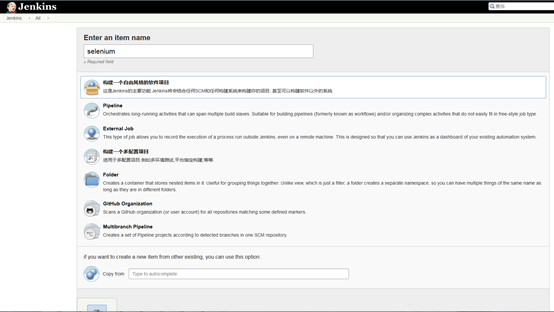
1.2 配置项目
- 点击步骤1创建的项目,进入项目页面,如图:

- 点击“配置”,进入配置页面,如图:
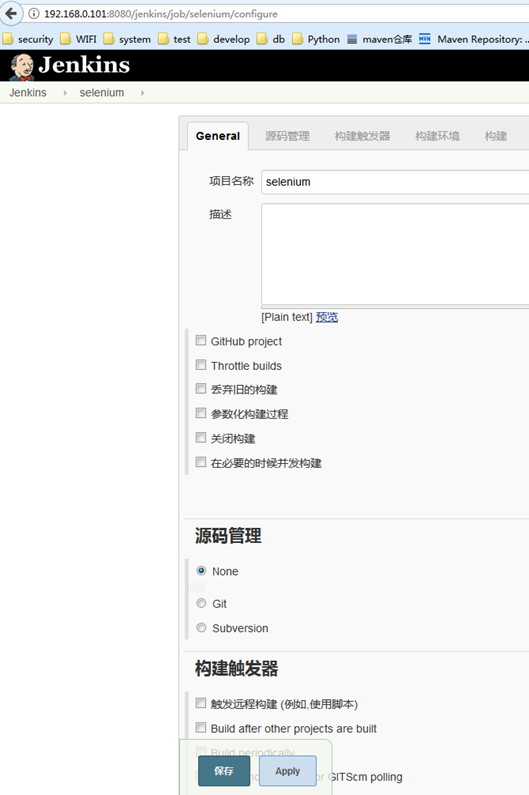
- 点击“源码管理”,选择版本库工具,以github为例,进行配置;
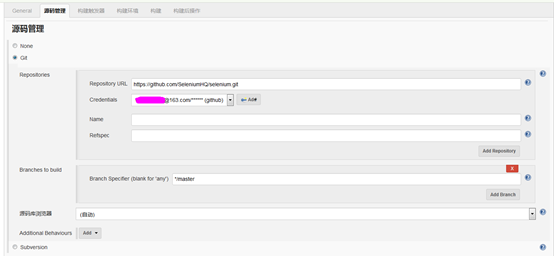
- 点击“构建触发器”,配置构建规则,(如定时构建);
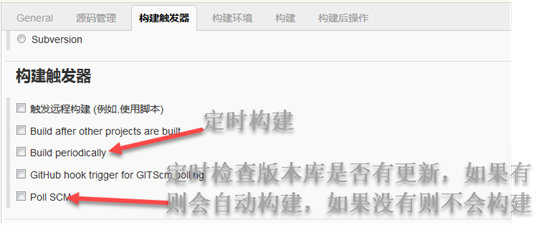
定时出发构建的配置规则使用的cron语法,不清楚时,可以点击后面的?,会显示详细的信息,如下:
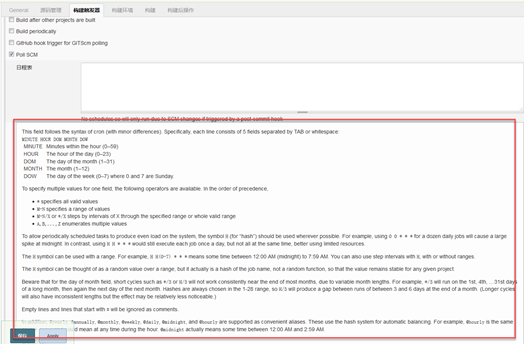
- 配置构建命令:点击“构建”——点击“增加构建步骤”——选择execute shelllinux系统使用(或execute windows batch commandwindows系统使用);
然后在输入框中输入相关的命令
- 构建后操作
构建后操作可以配置邮件通知、文件上传、war包发布等操作。
这里主要提一下邮件通知、war包发布两个,其他的请自行操作。
邮件配置有两种方式,如果仅有少量的几个项目可以使用Editable Email Notification配置,详细配置参见邮件模板配置章节
第二种方法是使用Editable Email Notification Templates方式,直接使用已经配置好的邮件模板。
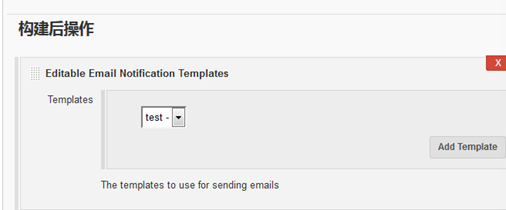
- 自动发布war包
自动包需要配置tomcat及安装Deploy to container Plugin插件,tomcat配置见http://www.cnblogs.com/ianduin/p/7231212.html。
配置完成后,选择Deploy war/ear to a container
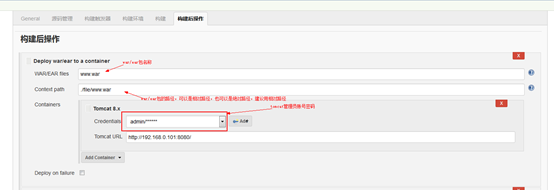
- 最后保存,点击构建按钮进行构建。
1.3 项目构建日志查看
方式一:在首页视图点击对应项目,点击Build History栏的构建序号后的倒三角行,选择“Console Output”,即可查看该次构建序号的构建日志
方式二:在首页视图点击对应项目,点击Build History栏的构建序号,点击“Console Output”
1.4 变更历史查看
1.4.1 查看所有变更历史
在首页视图点击对应项目,点击“修改记录”,即可查看所有的变更记录
1.4.2 查看具体某次的变更记录
在首页视图点击对应项目,点击Build History栏的构建序号,点击“变更记录”
至此jenkins系列已经基本写完。
Jenkins作为一款流行的持续集成工具,其潜力巨大,能够实现的功能远不止我讲的这些,希望大家做个懒人,多多想想怎么样偷懒,然后会发现jenkins已经有很多可以帮你偷懒的插件了。


